怎么设置两个tplink路由器
tp-link无线路由器wds设置方法图解_无线桥接设置
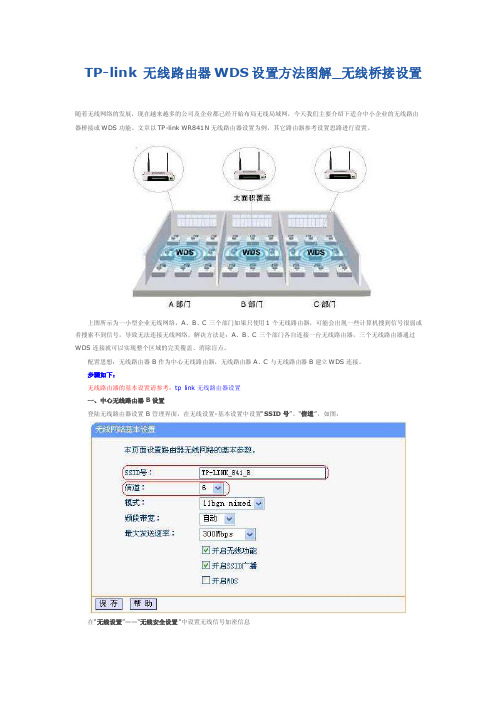
TP-link 无线路由器WDS设置方法图解_无线桥接设置随着无线网络的发展,现在越来越多的公司及企业都已经开始布局无线局域网,今天我们主要介绍下适合中小企业的无线路由器桥接或WDS功能。
文章以TP-link WR841N无线路由器设置为例,其它路由器参考设置思路进行设置。
上图所示为一小型企业无线网络,A、B、C三个部门如果只使用1个无线路由器,可能会出现一些计算机搜到信号很弱或者搜索不到信号,导致无法连接无线网络。
解决方法是:A、B、C三个部门各自连接一台无线路由器,三个无线路由器通过WDS连接就可以实现整个区域的完美覆盖、消除盲点。
配置思想:无线路由器B作为中心无线路由器,无线路由器A、C与无线路由器B建立WDS连接。
步骤如下:无线路由器的基本设置请参考:tp link无线路由器设置一、中心无线路由器B设置登陆无线路由器设置B管理界面,在无线设置-基本设置中设置“SSID号”、“信道”,如图:在“无线设置”——“无线安全设置”中设置无线信号加密信息记录无线路由器B设置后的SSID、信道和加密设置信息,在后续无线路由器A、C的配置中需要应用。
二、无线路由器A设置。
1.修改LAN口IP地址。
在网络参数-LAN口设置中,修改IP地址和B路由器不同(防止IP地址冲突),如192.168.1.2,保存,路由器会自动重启。
2.启用WDS功能。
重启完毕后,用更改后的LAN口IP地址重新登陆无线路由器A,在无线设置-基本设置中勾选“开启WDS”。
大家注意这里的SSID跟B路由器的是不一样的,当然也可以设置成相同的,这样你在这三个路由器覆盖范围内可以漫游,也就是说只要你在这个范围内随意一点连上了网,到这个范围内的另一点也能上网,不用重新连接,重新输入SSID很方便形象的说就是三个路由器组成了一个相同的大网。
3.WDS设置。
点击“扫描”,搜索周围无线信号。
在扫描到的信号列表中选择B路由器SSID号,如下图中TP-LINK_841_B,点击“连接”。
TP-LINK_无线路由器桥接实战

两个无线路由器连接(TP-LINK 无线路由器桥接实战!型号:华为+ 接 tp-link)直接进入主题!步骤:1、登入华为设置网络参数--LAN口 IP地址为:192.168.5.52、设置WAN 口接入互联网形式。
3、设置无线参数。
开启Bridge功能,其中的MAC地址是另一台 tp-link无线路由的MAC地址。
同相的,另一台tp-link的同样位置也添上指示华为的MAC地址。
(注:获取的是LAN口的MAC地址,可以在无线参数里面的主机状态里面查询);频段与另一路由要一致,推荐1、6、11段;开启SSID广播。
4、密码设置。
如果开启,安全类型、密钥格式、密码全部要一致。
5、关闭DHCP服务器。
6、另一台tp-link路由器:LAN IP地址7、其他 SSID号:一定要与华为一样。
MAC地址与tp-link互换。
(下图有误,就不换了:cxchina-2 改成cxchina-1)8、电脑端。
连接640G(也就是第二台路由的帐号)。
网关用192.168.5.5 (写华为路由的LAN口IP地址)就OK了。
OK,正常上网了。
此桥接可用来扩大无线网络的范围。
如办公场所较大的情况下,无需用网线,很省事。
被桥接的tp-link 的LAN口上可以接网线带其他的电脑。
双无线路由器桥接案例"实战"记,您是否考虑再买一个无线路由器!~ 09-04-25 13:27 发表于:《AMDfans》分类:未分类您需要第二个无线路由么?对于普通家庭用户来说,只需购买一个无线路由即可完成网络覆盖,目前市售的主流无线路由基本都能满足大家的使用需求。
但是每个网友真的只需要一个无线路由么?在回答这个问题之前,我们先来看看以下情况,相信不少网友自己以及身边人都曾遇到过:两个好朋友(或者同学),恰巧住在同一居民楼内(宿舍)或者是面对面的两栋楼(宿舍)内,如何共享上网。
家中装了一个需要网络共享的卫星电视接收系统,而且如果看电视的话,就必须不间断的接入宽带。
两个路由器级联
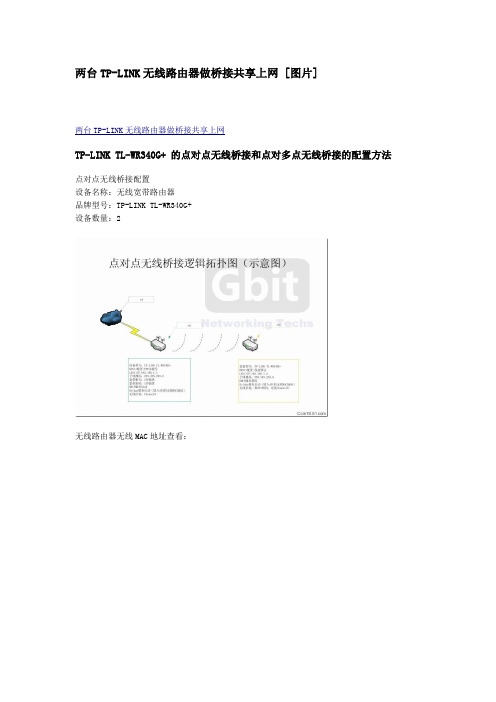
两台TP-LINK无线路由器做桥接共享上网 [图片]两台TP-LINK无线路由器做桥接共享上网TP-LINK TL-WR340G+ 的点对点无线桥接和点对多点无线桥接的配置方法点对点无线桥接配置设备名称:无线宽带路由器品牌型号:TP-LINK TL-WR340G+设备数量:2无线路由器无线MAC地址查看:AP1配置图示:1,在地址栏中输入“192.168.1.1”,然后在弹出的窗口中,输入默认的用户名:admin 密码:admin2,在WAN口设置中,设置当前的Internet接入方式,在此例中是PPPoE拨号。
3,设置无线的基本信息,将默认的SSID改为AP1,开启Bridge 功能,在下面的框框中输入AP2 的无线MAC地址。
4,保持DHCP处于启用状态==================================================================AP2配置图示:1,在地址栏中输入192.168.1.1,然后输入默认的帐号:admin,默认密码:admin2,在LAN口设置中,将LAN口IP改为:192.168.1.2,然后点击“保存”。
3,WAN口设置保持默认,不变。
4,在“无线参数”基本设置中,更改SSID为AP2,开启Bridge功能,在下面的框框中填入AP1的MAC地址。
5,在DHCP服务设置中,禁用DHCP服务。
然后点击“保存”。
点对点无线桥接的基本配置完成了。
使用无线客户端无论连接到AP1还是AP2都可以正常上网!================================================================================如果不希望未授权用户访问我们的AP,在“无线参数”基本配置中开启安全设置,加密类型只用默认的WEP,密钥格式钥类型根据需要可以选择128位或64位,这里选的是64位。
密码:loveu(AP1和AP2的加密都要配置,两边配置一样)=======================================================================点对多点无线桥接配置设备名称:无线宽带路由器品牌型号:TP-LINK TL-WR340G+设备数量:5新版的TP-LINK 340G+和541G+支持点对点无线桥接,也支持点对多点无线桥接。
2019年怎样设置两个tplink路由器.doc

2019年怎样设置两个tplink路由器篇一:TP-LINKTL-WR882N双路由器及多路由器桥接功能设置方法(详细图解)TP-LINKTL-WR882N双路由器及多路由器桥接功能设置方法(详细图解)TL-WR882N点对点无线桥接配置设备名称:TL-WR882N无线宽带路由器品牌型号:TP-LINKTL-WR882N设备数量:2TL-WR882N无线路由器无线MAC地址查看:TL-WR882NAP1配置图示:1,在地址栏中输入“192.168.1.1”,然后在弹出的窗口中,输入默认的用户名:admin密码:admin2,TL-WR882N在W AN口设置中,设置当前的Internet接入方式,在此例中是PPPoE拨号。
3,TL-WR882N设置无线的基本信息,将默认的SSID改为AP1,开启Bridge功能,在下面的框框中输入AP2的无线MAC地址。
4,TL-WR882N保持DHCP处于启用状态篇二:两台路由的连接有二种连接方法(TP-link)两台路由的连接有二种连接方法:首先定义你的二台路由器,第一台为A路由器,第二台为B路由器。
前提是A路由器已经设置好能正常上网(连接光纤接入或ADSL 猫)。
方法1:W AN口连接。
任意一台电脑连接B路由的LAN口(二个路由先不要连接,因为你的TP-LINK路由IP都是192.168.1.1,如果现在连接起来会有冲突),输入路由IP地址进入设置。
打开网络参数的LAN口设置,把默认的IP地址改为171.16.1.1(我这是随意改的,你可以改为其他正确的路由IP地址,用我这个也行),子网掩码默认255.255.255.0,然后保存重启路由。
此时B路由的IP就变成了171.16.1.1,要进入B路由,必须输入171.16.1.1才能进入设置界面。
然后,在当前电脑网卡TCP/IP属性中,将IP地址修改为172.16.1.X(X取自然数范围2—254,比如66),子网掩码255.255.255.0,网关171.16.1.1。
tplink多个路由器怎么设置
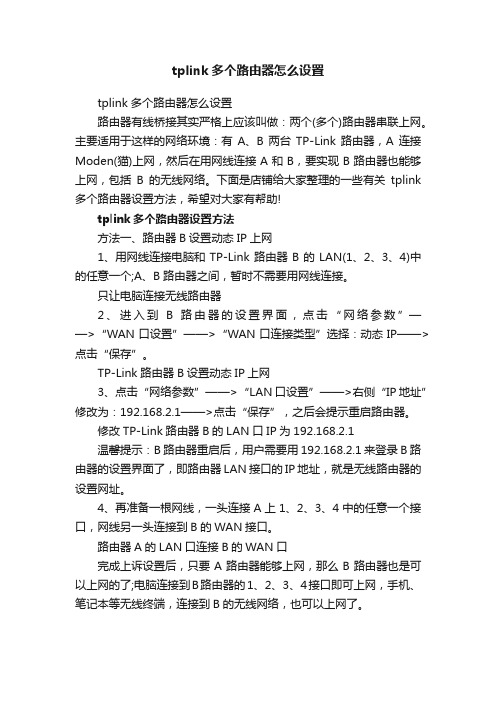
tplink多个路由器怎么设置
tplink多个路由器怎么设置
路由器有线桥接其实严格上应该叫做:两个(多个)路由器串联上网。
主要适用于这样的网络环境:有A、B两台TP-Link路由器,A连接Moden(猫)上网,然后在用网线连接A和B,要实现B路由器也能够上网,包括B的无线网络。
下面是店铺给大家整理的一些有关tplink 多个路由器设置方法,希望对大家有帮助!
tplink多个路由器设置方法
方法一、路由器B设置动态IP上网
1、用网线连接电脑和TP-Link路由器B的LAN(1、
2、
3、4)中的任意一个;A、B路由器之间,暂时不需要用网线连接。
只让电脑连接无线路由器
2、进入到B路由器的设置界面,点击“网络参数”——>“WAN口设置”——>“WAN口连接类型”选择:动态IP——>点击“保存”。
TP-Link路由器B设置动态IP上网
3、点击“网络参数”——>“LAN口设置”——>右侧“IP地址”修改为:192.168.2.1——>点击“保存”,之后会提示重启路由器。
修改TP-Link路由器B的LAN口IP为192.168.2.1
温馨提示:B路由器重启后,用户需要用192.168.2.1来登录B路由器的设置界面了,即路由器LAN接口的IP地址,就是无线路由器的设置网址。
4、再准备一根网线,一头连接A上1、2、3、4中的任意一个接口,网线另一头连接到B的WAN接口。
路由器A的LAN口连接B的WAN口
完成上诉设置后,只要A路由器能够上网,那么B路由器也是可以上网的了;电脑连接到B路由器的1、2、3、4接口即可上网,手机、笔记本等无线终端,连接到B的无线网络,也可以上网了。
TP-LINK TL-WR340G+的桥接设置方法

TP-LINK TL-WR340G+的桥接设置方法今天买了两台TP-LINK TL-WR340G+无线路由器,想通过两台无线桥接的方式扩展无线网络的覆盖范围。
设置时遇到一些问题,最终解决,记录下来,以备后用。
两台无线路由器分别为W1、W2。
W1通过ADSL拨号上网,W2通过桥接方式接入W1并通过W1上网。
假设两台无线路由器都是出厂设置,以下为配置过程。
登录W1管理界面,有两个地方需要设置:1) “无线参数”下的“频段”出厂设置为“自动选择”,改为一个具体的值,如“11”。
(这个非常重要,因为两台无线路由器的频段不同,无法桥接。
)(重启)2)打开“开启Bridge功能”,在“AP1的MAC地址”中填入W2的MAC地址。
(无线路由器的MAC地址在底面的标签上)(重启)登录W2管理界面:有四个地方需要设置:1)将“无线参数”下的“频段”的值改为与W1一致,“11”(重启)2)打开“开启Bridge功能”,在“AP1的MAC地址”中填入W1的MAC地址。
(无线路由器的MAC地址在底面的标签上)(重启)3)“网络参数”中的“LAN口设置”,将原来的“192.168.1.1”改为“192.168.1.2”(不与W1冲突)(重启)4)“DHCP服务器”设置为“不启用”(这时的登录地址为http://192.168.1.2),连接时由W1分配地址。
以上步骤设置好后,可以验证:连接到W1,可以ping通W2,即ping 192.168.1.2是通的,并可登录管理W2;同样,连接到W2,可以ping通W1,也可登录管理W1.如果不能ping通,则说明未配置成功。
另有三点需要注意:1、如果设置两台无线路由器的安全设置,则选用的加密方式和密码必须一致;2、SSID可以设置为相同,也可以不同。
设置为相同时,可实现自动漫游功能。
3、W1的上网方式按实际情况设置,W2的上网方式不用修改(默认是动态IP)。
两个路由器设置方法

两个路由器设置方法设置两个路由器的方法有很多种,我将介绍其中两种常见的设置方法。
方法一:连接两个路由器的局域网(LAN)口1. 首先,将一个路由器(路由器A)连接到主要的宽带接入点(如光纤猫或ADSL 调制解调器)上。
将一个网线连接到宽带接入点的LAN口,然后将另一端连接到路由器A的WAN口。
2. 打开路由器A的管理界面,一般输入192.168.0.1或192.168.1.1即可访问。
输入路由器的管理员用户名和密码登录。
3. 在路由器A的管理界面中,找到网络设置或WAN设置选项,选择静态IP地址、动态IP地址或PPPoE等接入方式,并填写相应的接入参数。
保存更改并重启路由器A。
4. 将另一个路由器(路由器B)连接到路由器A的LAN口上。
同样,将一个网线连接到路由器A的LAN口,然后将另一端连接到路由器B的WAN口。
5. 打开路由器B的管理界面,输入路由器的管理员用户名和密码登录。
6. 在路由器B的管理界面中,找到网络设置或WAN设置选项,选择通过局域网连接互联网(DHCP模式),并启用DHCP服务器。
保存更改并重启路由器B。
7. 现在,你可以设置路由器B的局域网设置,如无线网络名称(SSID)、加密方式和密码等。
保存更改。
通过这种方法设置两个路由器,路由器A负责连接到互联网的宽带接入点,并处理外部网络流量,而路由器B负责提供局域网内的内部网络服务和无线网络。
方法二:设置一个路由器为主路由器,另一个路由器为无线中继器1. 连接一个路由器(路由器A)到主要的宽带接入点上,方式与方法一相同。
2. 使用网线将路由器A的LAN口连接到路由器B的WAN口。
3. 打开路由器B的管理界面,输入管理员用户名和密码登录。
4. 在路由器B的管理界面中,找到网络设置或WAN设置选项,选择以无线中继模式工作,并查找主路由器的无线网络。
5. 选择主路由器的无线网络并输入密码,使路由器B能够连接到主路由器的无线网络。
保存更改并重启路由器B。
两台无线TP-LINK路由器做网桥设置方法
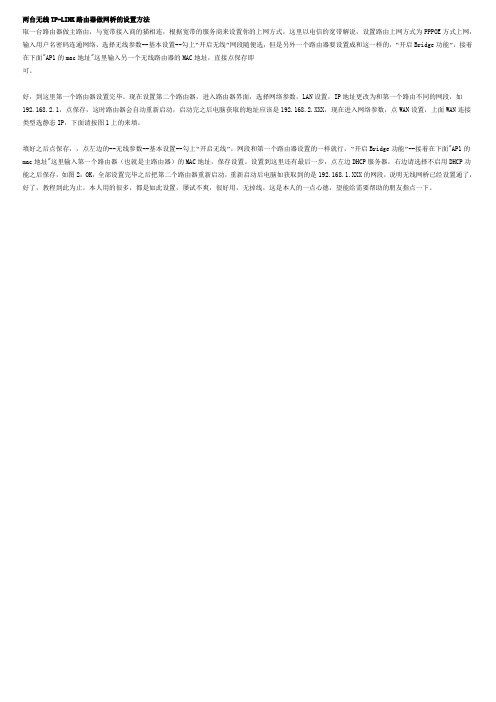
两台无线TP-LINK路由器做网桥的设置方法
取一台路由器做主路由,与宽带接入商的猫相连,根据宽带的服务商来设置你的上网方式,这里以电信的宽带解说,设置路由上网方式为PPPOE方式上网,输入用户名密码连通网络,选择无线参数--基本设置--勾上“开启无线”网段随便选,但是另外一个路由器要设置成和这一样的,“开启Bridge功能”,接着在下面"AP1的mac地址"这里输入另一个无线路由器的MAC地址,直接点保存即
可。
好,到这里第一个路由器设置完毕。
现在设置第二个路由器,进入路由器界面,选择网络参数,LAN设置,IP地址更改为和第一个路由不同的网段,如192.168.2.1,点保存,这时路由器会自动重新启动,启动完之后电脑获取的地址应该是192.168.2.XXX,现在进入网络参数,点WAN设置,上面WAN连接类型选静态IP,下面请按图1上的来填,
填好之后点保存,,点左边的--无线参数--基本设置--勾上“开启无线”,网段和第一个路由器设置的一样就行,“开启Bridge功能”--接着在下面"AP1的mac地址"这里输入第一个路由器(也就是主路由器)的MAC地址,保存设置。
设置到这里还有最后一步,点左边DHCP服务器,右边请选择不启用DHCP功能之后保存,如图2:OK,全部设置完毕之后把第二个路由器重新启动,重新启动后电脑如获取到的是192.168.1.XXX的网段,说明无线网桥已经设置通了,好了,教程到此为止,本人用的很多,都是如此设置,屡试不爽,很好用,无掉线,这是本人的一点心德,望能给需要帮助的朋友指点一下。
- 1、下载文档前请自行甄别文档内容的完整性,平台不提供额外的编辑、内容补充、找答案等附加服务。
- 2、"仅部分预览"的文档,不可在线预览部分如存在完整性等问题,可反馈申请退款(可完整预览的文档不适用该条件!)。
- 3、如文档侵犯您的权益,请联系客服反馈,我们会尽快为您处理(人工客服工作时间:9:00-18:30)。
怎么设置两个tplink路由器
篇一:TP-LINK TL-WR882N双路由器及多路由器桥接功能设置方法(详细图解)
TP-LINK TL-WR882N双路由器及多路由器桥接功能设置
方法(详细图解)
TL-WR882N点对点无线桥接配置
设备名称:TL-WR882N无线宽带路由器
品牌型号:TP-LINK TL-WR882N
设备数量:
2
TL-WR882N无线路由器无线MAC地址查看:
TL-WR882N AP1配置图示:
1,在地址栏中输入“192.168.1.1”,然后在弹出的窗口中,输入默认的用户名:admin 密码:admin
2,TL-WR882N 在WAN口设置中,设置当前的Internet接入方式,在此例中是PPPoE拨号。
3,TL-WR882N 设置无线的基本信息,将默认的SSID改为AP1,开启Bridge 功能,在下面的框框中输入AP2 的无线MAC地址。
4,TL-WR882N 保持DHCP处于启用状态
篇二:两台路由的连接有二种连接方法(TP-link)
两台路由的连接有二种连接方法:
首先定义你的二台路由器,第一台为A路由器,第二台为B路由器。
前提是A路由器已经设置好能正常上网(连接光纤接入或ADSL 猫)。
方法1:WAN口连接。
任意一台电脑连接B路由的LAN口(二个路由先不要连接,因为你的TP-LINK路由IP都是192.168.1.1,如果现在连接起来会有冲突),输入路由IP地址进入设置。
打开网络参数的LAN口设置,把默认的IP地址改为171.16.1.1(我这是随意改的,你可以改为其他正确的路由IP地址,用我这个也行),子网掩码默认255.255.255.0,然后保存重启路由。
此时B路由的IP就变成了171.16.1.1,要进入B路由,必须输入171.16.1.1才能进入设置界面。
然后,在当前电脑网卡TCP/IP属性中,将IP地址修改为172.16.1.X (X取自然数范围2—254,比如66),子网掩码255.255.255.0,网关171.16.1.1。
设置完成后,打开IE,在地址栏输入172.16.1.1,重新进入B路由器设置界面,打开网络参数的WAN口设置,在WAN口联接类型中选择静态IP,将其设置为:IP 地址192.168.1.X (X取自然数范围2—254) 子网掩码255.255.255.0 默认网关192.168.1.1(注意IP地址192.168.1.X,其中X,一定要在现有局域网中没有用过的IP地址,如78,否则会造成冲突)。
DNS和代理服务器就设为192.168.1.1。
设置完成保存重启B路由器即可。
接着就可以A路由器的LAN口连接到B路由器的WAN口了,B 路由就起到了二次路由的功能,所有连接B路由的电脑必须遵循B。
